一、添加桌面图标
我们重装win10系统后 , 会发现没有“此电脑”这个图标 , 这样进入C盘、D盘就很麻烦 , 根据以下几步就可以把这个图标添加上去!
1.首先右击桌面空白处 , 选择“个性化” 。
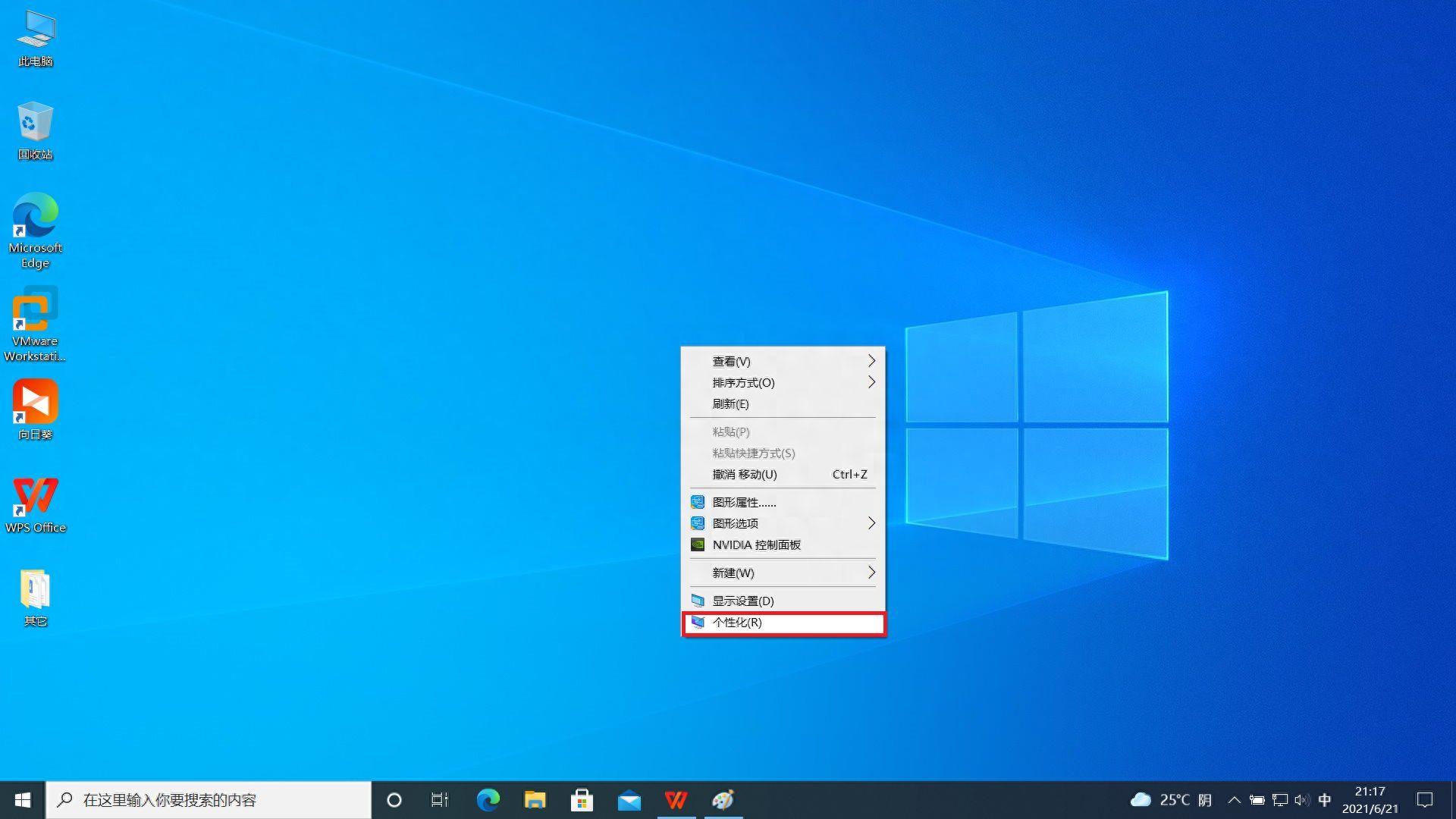
文章插图
右击桌面空白处选择个性化
2.在弹出来的窗口中 , 依次选择“主题” — “桌面图标设置”
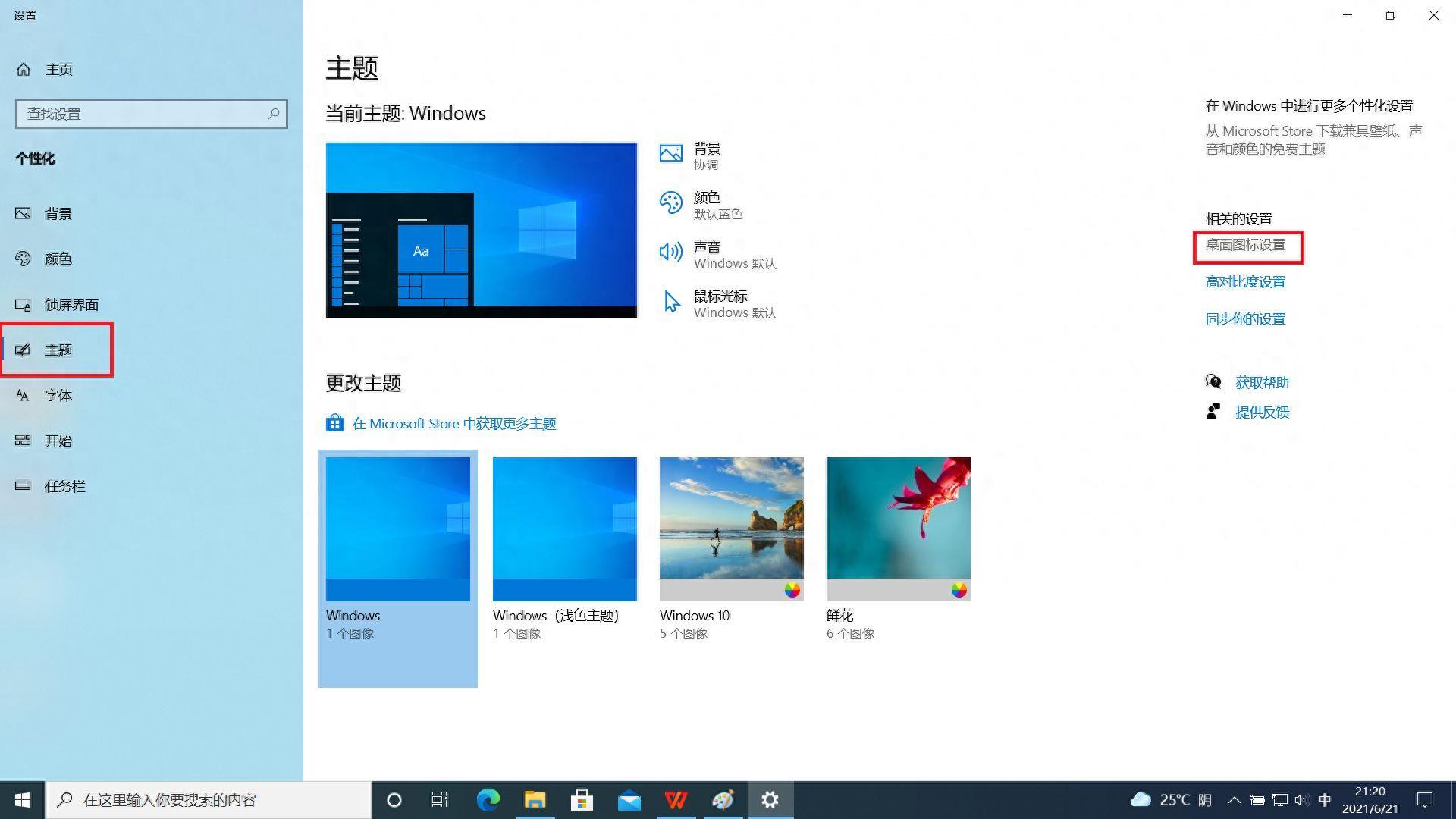
文章插图
选择主题–桌面图标设置
【桌面时间日期天气显示怎样设置 WIN10右下角天气怎么关闭显示】3.在这个弹出来的窗口中 , 勾选“计算机” , 以及其它需要的图标 , 这里推荐把“控制面板”也勾选上 。然后点击应用和确定即可
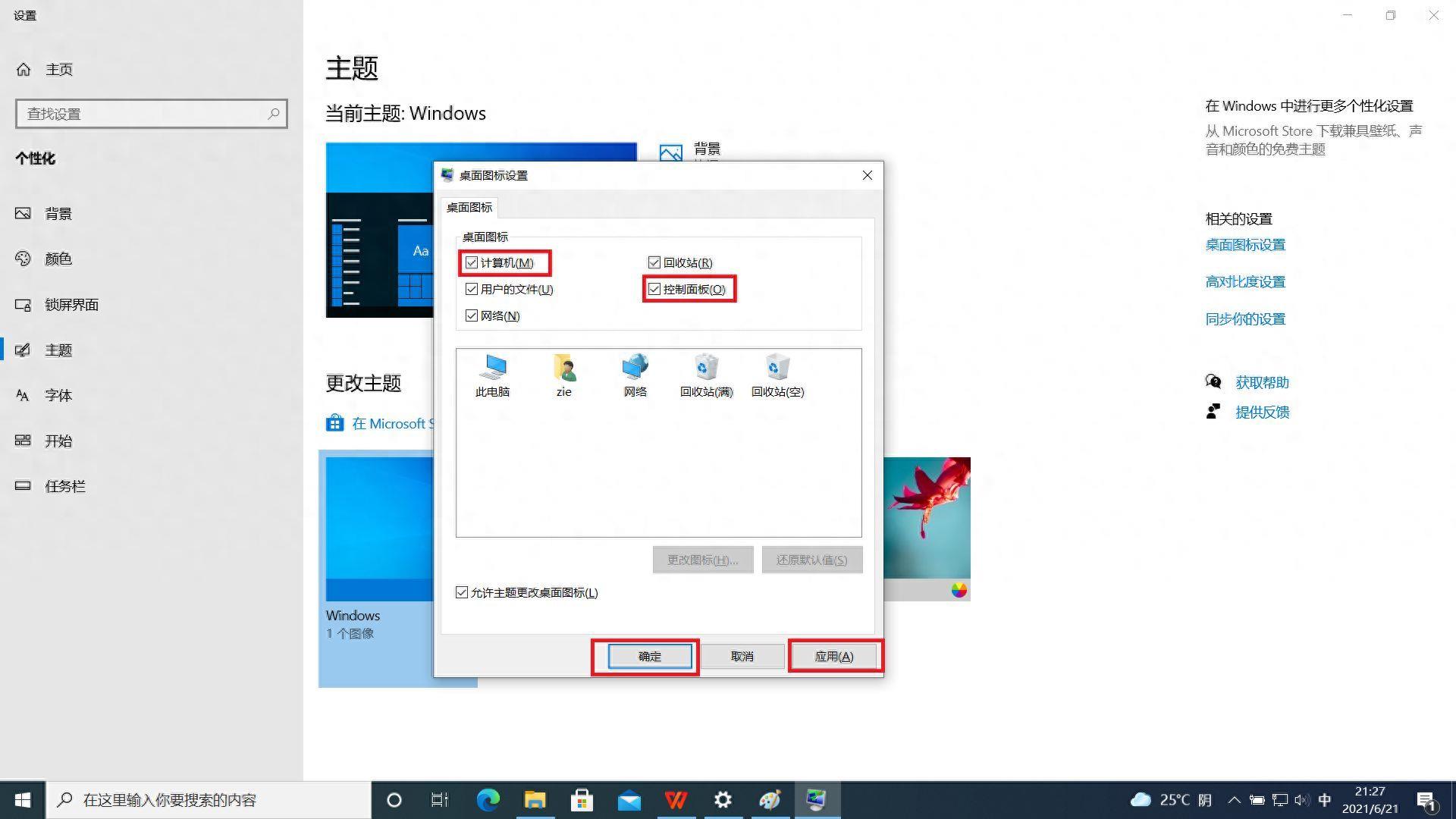
文章插图
选择图标并应用确定
4.当然也可以使用快捷键:“win键”加“e键”调出“文件资源管理器” , 选择“我的电脑”即可 , 效果也是一样的 。
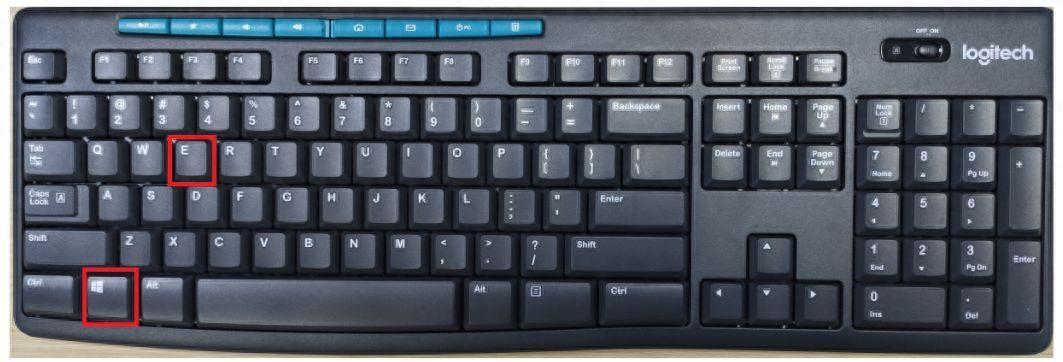
文章插图
win+e
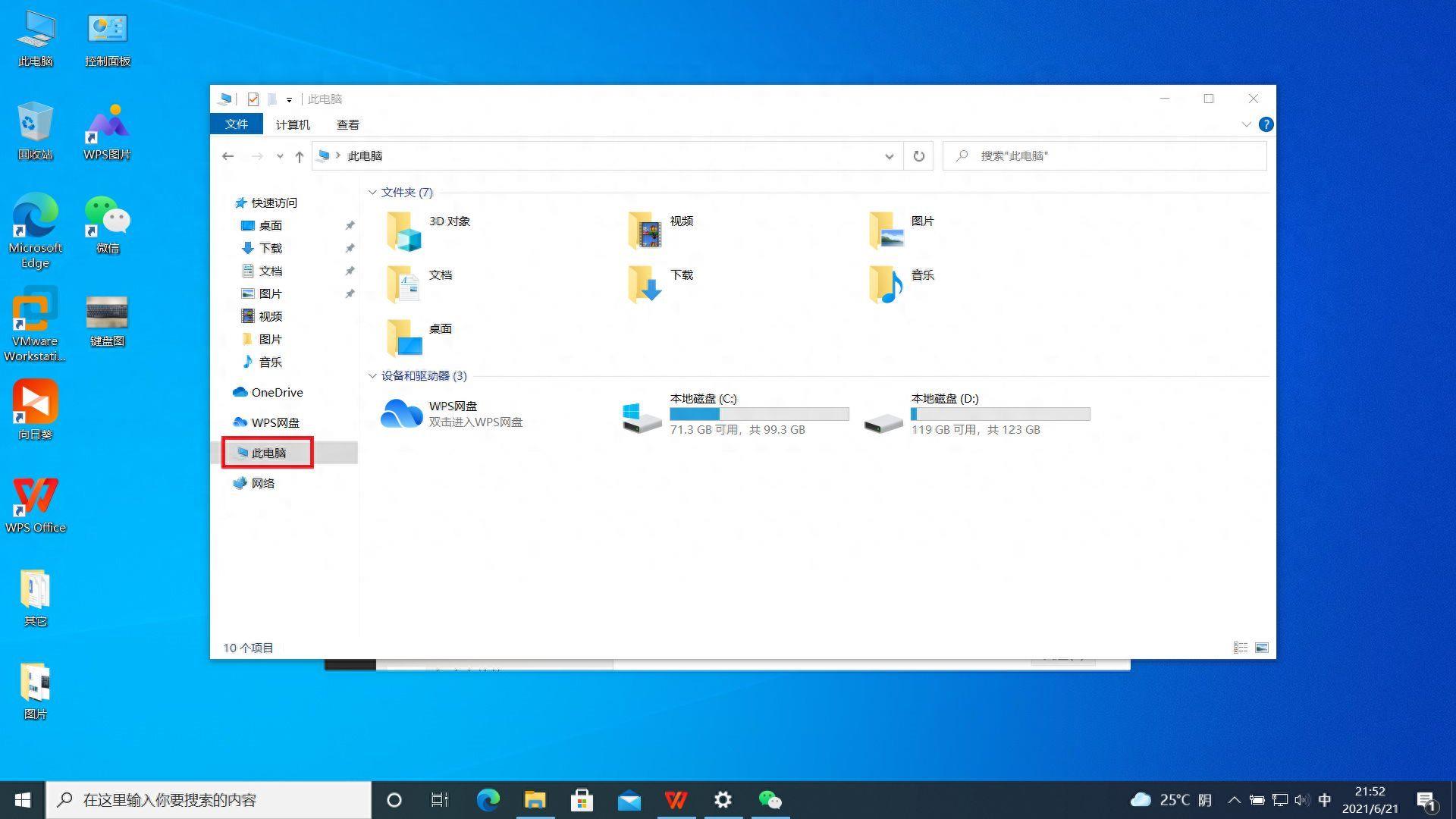
文章插图
文件资源管理器里选择此电脑
二、关闭天气图标
最近win10系统更新后 , 右下角会出现天气的图标 , 如果觉得影响的话 , 我们可以把鼠标移到这个天气图标上 , 然后右击 , 将鼠标移到“资讯和兴趣” , 再选择“关闭”即可 。
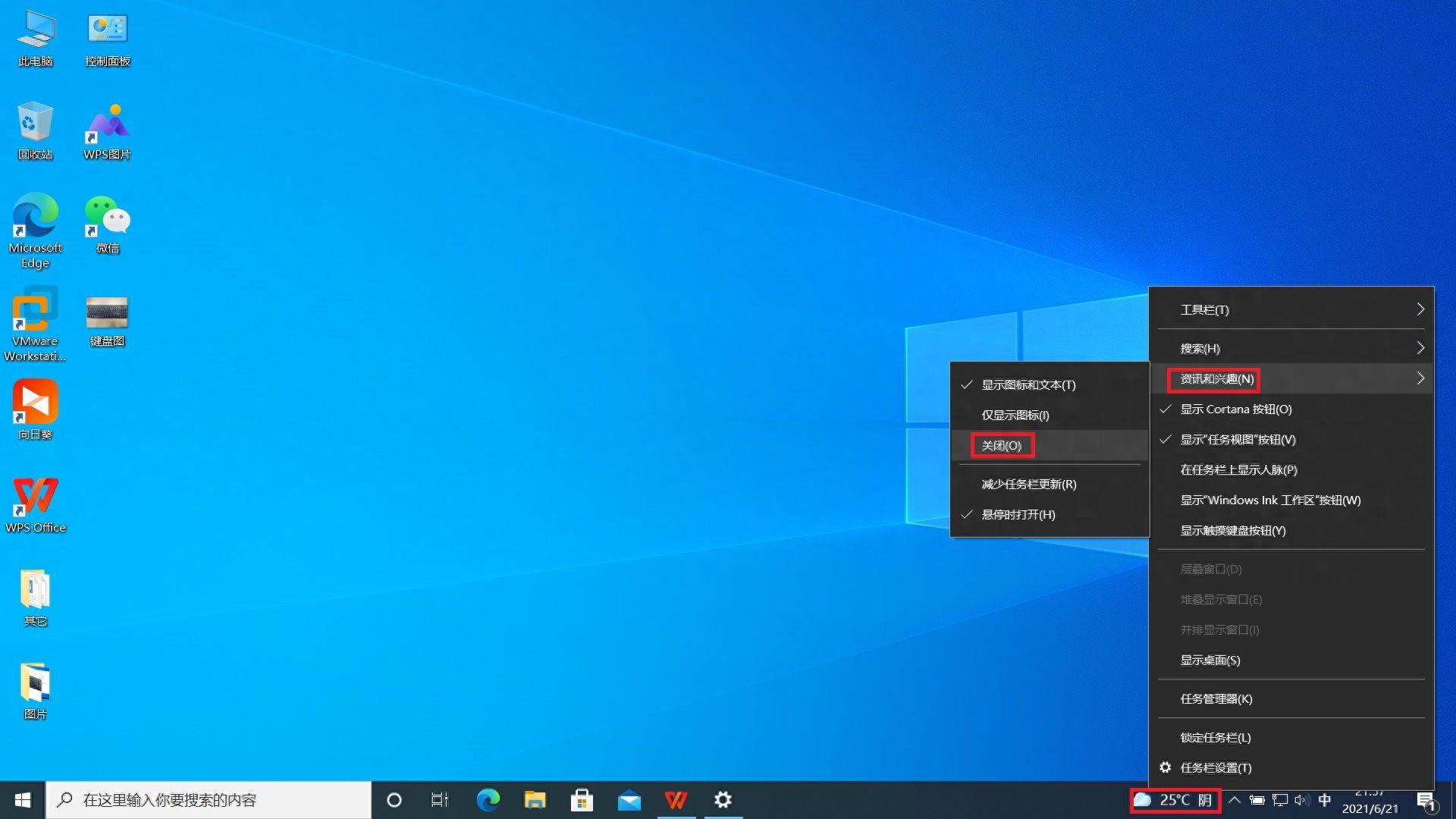
文章插图
关闭天气
- 怎么知道抖音用了几年 抖音注册时间在哪里看2023
- ctrl加什么键回到桌面 win11切换桌面快捷键是什么
- A1驾驶校车多长时间检一次
- 狗狗隐睾手术最佳时间
- 暑假考驾照要多久时间 热不热要考几个科目
- 合肥和睦湖公园喷泉开放时间
- 查看手机首次开机日期的方法 苹果手机开机时间怎么查
- 桌面壁纸变黑色怎么恢复 手机桌面背景怎么设置
- win10系统任务栏显示桌面图标 win10如何去掉任务栏桌面图标
- 故宫旺季午门开放时间
